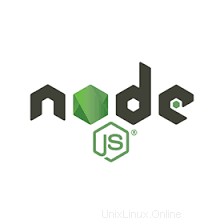
Dans cet article, nous aurons expliqué les étapes nécessaires pour installer Node.js sur Rocky Linux 8. Avant de continuer avec ce tutoriel, assurez-vous que vous êtes connecté en tant qu'utilisateur avec sudo privilèges. Toutes les commandes de ce didacticiel doivent être exécutées en tant qu'utilisateur non root.
Node.js est un environnement d'exécution JavaScript open source, multiplateforme et backend basé sur le moteur V8 de Chrome pour créer des applications réseau et des API backend rapides et évolutives. Il est utilisé pour les sites Web traditionnels et les services API back-end, mais a été conçu avec des architectures push en temps réel. Il offre aux utilisateurs la possibilité d'écrire des sites Web en JavaScript dont le code s'exécute sur le serveur au lieu du navigateur d'un client.
Installer Node.js sur Rocky Linux 8
Étape 1. Tout d'abord, avant de commencer à installer un package sur votre serveur Rocky Linux, nous vous recommandons de toujours vous assurer que tous les packages système sont mis à jour.
sudo dnf update sudo dnf upgrade
Étape 2. Installez Node.js sur le système Rocky Linux.
- Installation de Nodejs à partir du référentiel AppStream.
Vérifiez maintenant tous les modules de référentiel disponibles pour Node.js sur votre système Rocky Linux :
sudo dnf module list nodejs
Sortie :
[[email protected] ~]# sudo dnf module list nodejs Last metadata expiration check: 4:07:57 ago on Thu 17 Sep 2021 09:11:13 PM EDT. Rocky Linux 8 - AppStream Name Stream Profiles Summary nodejs 10 [d] common [d], development, minimal, s2i Javascript runtime nodejs 12 common [d], development, minimal, s2i Javascript runtime nodejs 14 common [d], development, minimal, s2i Javascript runtime Hint: [d]efault, [e]nabled, [x]disabled, [i]nstalled
Pour activer le dernier flux NodeJS, exécutez la commande :
sudo dnf module install nodejs:14
Après cela, vérifiez le module de référentiel Node.js à l'aide de la commande ci-dessous :
node -v
Sortie :
[[email protected] ~]# node -v v14.16.2
- Installation de Node.js à partir de la source.
Exécutez la commande suivante pour installer Node.js à partir du référentiel Nodesource :
sudo curl -fsSL https://rpm.nodesource.com/setup_14.x | sudo bash -
Ensuite, lancez l'installation dnf commande comme suit pour installer Node.js :
sudo dnf install nodejs
Une fois l'installation terminée, vérifiez Node.js et npm en exécutant la commande suivante :
node --version
Vérifiez également la version de nvm et confirmez la saisie de l'installation :
npm --version
C'est tout ce que vous avez à faire pour installer Node.js sur Rocky Linux 8. J'espère que vous trouverez cette astuce rapide utile. Pour en savoir plus sur la base de données open source de PostgreSQL, veuillez vous référer à leur base de connaissances officielle. Si vous avez des questions ou des suggestions, n'hésitez pas à laisser un commentaire ci-dessous.